win11任务栏怎么透明 win11任务栏变成透明的教程介绍[多图]
教程之家
Win11
其实win11原版的任务栏以纯色为主,并且没有任何的透明效果,让桌面壁纸无法完美展示出来,非常难看,因此我们可以通过第三方软件的方式来将它透明化,下面就一起来看一下具体的教程吧。

win11任务栏怎么透明
方法一:
1、首先右键桌面空白处打开右键菜单,选择“个性化”
2、在个性化设置的左边栏中找到“颜色”选项,点击它。
3、然后可以在右边找到“透明效果”,勾选开启它。
4、接着使用键盘“win+r”打开运行窗口,输入“regedit”回车确定。
5、打开注册表,复制该路径进入“HKEY_LOCAL_MACHINE\SOFTWARE\Microsoft\Windows\CurrentVersion\Explorer\Advanced”
6、接着新建一个“DWORD值”,将它命名为“UseOLEDTaskbarTransparency”
7、然后双击打开它,将它的值更改为“1”,再重启系统即可。
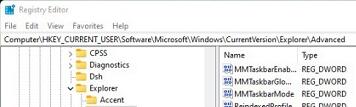
方法二:
1、还可以使用translucenttb插件一键透明化。【translucenttb下载】
2、只要点击上方的链接进行下载,下载完成后直接在下载位置双击运行即可。
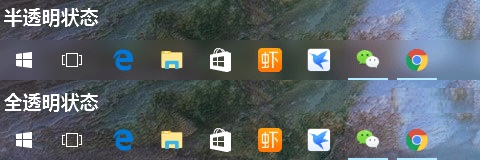
以上就是win11任务栏变成透明的教程介绍了,喜欢的朋友快去设置透明的任务栏吧。想知道更多相关教程还可以收藏教程之家。
![微软新系统win11发布了吗[多图]](https://img.jiaochengzhijia.com/uploadfile/2022/1224/20221224204853627.png@crop@160x90.png)
![参加win11内测的方法[多图]](https://img.jiaochengzhijia.com/uploadfile/2022/1224/20221224102452534.png@crop@160x90.png)
![怎么安装正版win11[多图]](https://img.jiaochengzhijia.com/uploadfile/2022/1223/20221223200051981.jpg@crop@160x90.jpg)
![3代酷睿装win11教程[多图]](https://img.jiaochengzhijia.com/uploadfile/2022/1222/20221222231250862.png@crop@160x90.png)
![win11release preview是什么 win11release preview频道详细介绍[多图]](https://img.jiaochengzhijia.com/uploadfile/2021/0817/20210817235150335.jpg@crop@160x90.jpg)
![win11玩不了csgo怎么办 win11玩不了csgo解决教程介绍[多图]](https://img.jiaochengzhijia.com/uploadfile/2021/0731/20210731005811565.jpg@crop@240x180.jpg)
![win11系统怎么卸载软件[多图]](https://img.jiaochengzhijia.com/uploadfile/2022/1219/20221219102447228.png@crop@240x180.png)
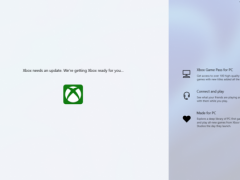
![win11任务栏怎么透明的设置教程[多图]](https://img.jiaochengzhijia.com/uploadfile/2022/0408/20220408151316663.png@crop@240x180.png)